Kutools - Mwy na 100 o Swyddogaethau ac Offer Pwerus ar gyfer Microsoft Word

- >> Trawsnewidiwch eich ysgrifennu gydag AI - Cynhyrchu cynnwys, ailysgrifennu testun, crynhoi dogfennau, holwch am wybodaeth yn seiliedig ar ddogfen
- >> Mewnosodwch ddelweddau lluosog ar draws ffolderau yn nogfen Word ar unwaith
- >> Uno a chyfuno ffeiliau Word lluosog ar draws ffolderau i mewn i un gyda'ch trefn a ddymunir
- >> Rhannwch y ddogfen gyfredol yn ddogfennau ar wahân yn ôl pennawd 1, toriad adran neu feini prawf eraill
- >> Trosi ffeiliau rhwng Doc a Docx, Docx a PDF
- >> Trosi delweddau i hafaliadau gydag un clic, casgliad arall o offer ar gyfer trosi a dewis cyffredin, ac ati.
-
Codwch eich mynegiant,
ailddiffinio rhagoriaethMae adroddiadau Ailysgrifennu nodwedd o Cynorthwy-ydd Kutools AI yn gwella'ch dogfennau trwy wneud eich cynnwys yn fwy cryno, deniadol a di-wall. Gyda'r gallu i fireinio drafftiau neu loywi cyflwyniadau terfynol, mae'r nodwedd hon yn sicrhau bod eich gwaith ysgrifennu o'r ansawdd uchaf.
8 arddull ysgrifennuYn aralleirio gyda dim ond 2 glicIntegreiddiad di-dor â WordHanes cynhwysfawr a chymariaethau hawdd

O feddwl i destun,
symleiddio eich ysgrifennuCynorthwy-ydd Kutools AI's Cyfansoddi nodwedd yn ddiymdrech yn crefftio cynnwys wedi'i addasu i gyd-fynd â'ch anghenion penodol, gan sicrhau bod eich allbwn yn bodloni'r pwnc, naws ac arddull a ddymunir. Perffaith ar gyfer osgoi bloc yr awdur neu gyfoethogi'ch proses creu cynnwys.
Creu cynnwys wedi'i deilwraCenhedlaeth ar unwaith ar flaenau eich byseddIntegreiddio diymdrech gyda WordHanes cynhwysfawr a chymariaethau hawddCrynodebau cyflym,
atebion ar unwaithMae adroddiadau Crynhowch nodwedd o Cynorthwy-ydd Kutools AI galluogi dealltwriaeth gyflym o ddogfennau cymhleth a thynnu atebion yn gyflym, gan gynnig ffordd effeithlon o amsugno gwybodaeth a chael mewnwelediad heb ymchwilio i bob manylyn.
Trawsnewid dogfennau hir yn grynodebau treuliadwyCynnig crynodebau o ddogfennau rhannol a chyfanAtebion cyflym o'ch dogfennauAteb cwestiwn-rhyngweithiol

Golygu'n gallach,
darganfod a disodli en masseSwp Dod o Hyd i ac Amnewid yn mynd â Word ymhellach, gan alluogi golygiadau aml-ddogfen ddi-dor, cyfnewidiadau llinynnol lluosog cyflym, rheolaeth homoffon yn fanwl gywir, a chyfnewid nodau arbennig cywrain, i gyd mewn un offeryn cadarn.
Yn cefnogi ffeiliau Word, txt, htm, htmlChwiliadau ar draws sawl dogfenYn canfod ac yn disodli yn y prif gynnwys, penawdau, troedynnau, troednodiadau, sylwadau, blychau testun...Yn cynnwys chwiliadau sy'n sensitif i achosion, cefnogaeth cerdyn gwyllt, amnewid homoffonau ...Trosiad diymdrech,
DOCX, DOC, a PDF di-dorP'un a ydych chi'n trosi ffeiliau sengl neu mewn swmp, Kutools ar gyfer Word's Doc / Docx mae cyfleustodau'n symleiddio'r broses, gan gefnogi fformatau .doc a .docx, gan gynnwys trosi PDF.
Yn trosi .docx i .doc ac i'r gwrthwynebTrawsnewidiad di-dor .docx i .pdfTrosi swmp ar gyfer effeithlonrwyddProses symlach, trosi dibynadwy

O un i lawer,
rhannu dogfennau yn effeithlonKutools ar gyfer Word's Dogfen Hollt Mae cyfleustodau'n cynnig ateb cadarn ar gyfer rhannu'ch dogfen yn ffeiliau ar wahân yn seiliedig ar benawdau, toriadau tudalennau, toriadau adran, neu dudalennau penodol, gan symleiddio rheoli dogfennau.
Yn cadw adrannau fel dogfennau unigolStrategaethau rhannu hyblyg ar gyfer dogfennauRhagddodiaid y gellir eu haddasu ar gyfer ffeiliau sydd wedi'u gwahanuYn cyfeirio holltau i leoliadau dewisol -
Gweld sut mae Kutools ar gyfer Word yn arbed eich amser yn Word 2021 - 2003 ac Office 365

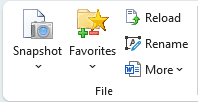
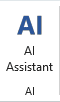
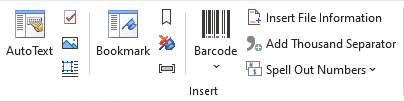


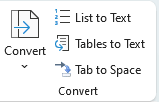

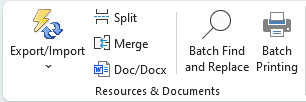
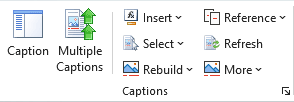



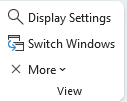
Mae'r disgrifiadau canlynol yn manylu ar nodweddion y meddalwedd, wedi'u grwpio yn ôl eu lleoliadau priodol yn y rhuban.
Tab KutoolsGrŵp Ffeiliau

Ciplun (Dogfen): Yn cymryd cipolwg dros dro ar y ddogfen Word gyfredol heb ddefnyddio Save common, ac a all eich galluogi i adfer yn hawdd i unrhyw giplun penodol (copi wrth gefn) o'r ddogfen cyn cau'r ddogfen. Cymerwch nodyn, bydd holl gipluniau o'r ddogfen yn cael eu clirio ar ôl i'r broses gyfredol Microsoft Office Word gau.
Ffefrynnau: Yn dod â chysyniad y grŵp i reoli dogfennau yn Word, sy'n eich galluogi i ychwanegu dogfen Word gyfredol at y grŵp presennol neu grŵp newydd, yna gallwch agor y dogfennau ychwanegol o'r grŵp yn uniongyrchol y tro nesaf yn Word.
- Ychwanegu Dogfen i'r Grŵp: Yn ychwanegu'r ddogfen gyfredol at grŵp newydd neu grŵp sy'n bodoli.
- Trefnu Grŵp Dogfennau: Yn trefnu (ailenwi / symud gorchymyn / dileu / glanhau gwall) grŵp dogfennau yn y ganolfan grŵp.
ail-lwytho: Yn ail-lwytho'r ddogfen gyfredol i'r tro diwethaf iddi gael ei chadw. Os yw'r ddogfen gyfredol wedi'i haddasu, gofynnir ichi a ddylid cadw'r ddogfen. Bydd clicio "Ydw" yn arbed y ddogfen gyda newidiadau ac yn ei hailagor. Bydd clicio "Na" yn ailagor y ddogfen yn uniongyrchol heb arbed y newidiadau.
Ail-enwi (Dogfen): Ail-enwi'r ddogfen gyfredol yn uniongyrchol heb ei chau.
Mwy o:
- Copïwch y Ffeil Gyfredol: Copïwch y ddogfen gyfredol i'r clipfwrdd ac mae'n caniatáu ichi gludo'r ddogfen i unrhyw leoliadau ffeil neu atodi e-byst.
- Copïwch yr Holl Ffeiliau Agored: Copïwch yr holl ddogfennau Word agored ac mae'n caniatáu ichi eu pastio i unrhyw leoliad ffeil neu atodi e-byst.
- Lleoliad Dogfen Gyfredol Agored: Un clic i agor y ffolder ffeiliau lle mae'r ddogfen gyfredol wedi'i storio.
- Lleoliad Cadw Rhagosodiad Agored: Un clic i agor y ffolder ffeiliau diofyn ar gyfer arbed dogfen Word.
- Lleoliad Adferiad Auto: Un clic i agor y ffolder ffeiliau adfer auto ar gyfer dogfen Word.
- Lleoliad Cychwyn Geiriau: Un clic i agor y ffolder ffeiliau cychwyn ar gyfer Word.
- Templedi Defnyddiwr Agored Lleoliad: Yn agor ffolder ffeiliau templedi defnyddwyr ar gyfer Word gydag un clic.
Grŵp AI

Cynorthwyydd AI: Yn gwella'ch galluoedd golygu dogfennau gydag AI trwy gynnig offer greddfol i gyfansoddi testun, ailysgrifennu gyda neu heb ddewisiadau arddull, crynhoi cynnwys helaeth, a darparu atebion i ymholiadau.
Mewnosod Grŵp

Pane Testun Auto: Mae Auto Text yn ffordd i storio rhannau o ddogfen eiriau sydd ar gael i chi eu defnyddio mewn unrhyw ddogfen. Hynny yw, gyda'r cofnodion Auto Text rydych chi wedi'u storio, nid oes angen i chi deipio'r un cynnwys drosodd a throsodd.
Blwch Gwirio: Yn casglu amrywiol flychau gwirio i'w defnyddio'n gyffredin.
- Botwm Radio: Mewnosod nifer o fotymau Radio yn gyflym ar unwaith yn y ddogfen heb fewnosod fesul un.
- Grwpiwch y Botymau Radio: Yn hawdd grwpio nifer o fotymau Radio ar unwaith yn y ddogfen heb fewnosod fesul un.
(Mewnosod Lluosog) Delweddau: Yn gyflym yn mewnosod delweddau lluosog o ffolderau gyda'r drefn ddidoli a ddymunir, gall hefyd fewnosod llwybr delweddau fel pennawd.
Mwy o:
- O'r Sganiwr neu'r Camera: Mewnosod delwedd neu lun o sganiwr neu ddyfais camera.
Frame: Casgliad o offer ar gyfer mewnosod ffrâm, tynnu ffrâm, fformatio ffrâm a throsi blwch testun yn ffrâm.
- Ffrâm: Mewnosod ffrâm yn nogfen Word.
- Tynnwch Fframiau: Yn dileu'r holl fframiau yn y dewis.
- Fframiau Fformat: Yn golygu maint neu briodweddau eraill y ffrâm a ddewiswyd.
- Trosi Blwch Testun yn Ffrâm: Trosi blwch testun i ffrâm, dim ond yn Word 2007, 2010 a 2013 y mae'n gweithio.
Pane Llyfrnodi: Yn rhestru enw pob nod tudalen o fewn Cwarel Nod tudalen, ac mae'n gyfleus llywio ymhlith nodau tudalen trwy glicio syml.
Mewnosod (Llyfrnod): Yn mewnosod nod tudalen ar unwaith yn safle presennol y cyrchwr.
Tynnu (Llyfrnodau): Yn dileu'r holl nodau tudalen o'r detholiad neu'r ddogfen gyfan gydag un clic.
Dangos / Cuddio (Symbolau Llyfrnod): Toglo rhwng dangos a chuddio'r symbolau nod tudalen yn y ddogfen gydag un clic.
Cod Bar: Detholiad o offer ar gyfer creu a mewnosod cod bar arfer a chod QR.
Mewnosod Gwybodaeth Ffeil: Yn mewnosod llwybr ffeil neu enw ffeil fel maes mewn troedyn dogfen neu bennawd.
Ychwanegwch Mil o Wahanydd: Un clic i ychwanegu mil o wahanyddion at rifau mewn detholiad neu ddogfen gyfan heb fewnosod fesul un.
Rhifau Sillafu Allan: Yn nodi rhifau mewn geiriau arian cyfred.
- Niferoedd Sillafu Allan yn Tsieineaidd: Yn nodi rhifau mewn geiriau arian Tsieineaidd, er enghraifft, 123 i 壹佰 贰拾 叁 元 整.
- Rhifau Sillafu Allan yn Saesneg: Yn nodi rhifau mewn geiriau arian cyfred Saesneg, er enghraifft, 123 i UN DERBYN DDAU A DAU DDEG.
Dileu Grŵp

Bylchau paragraff: Yn dileu bylchau cyn / ar ôl / rhwng paragraffau o'r detholiad neu'r ddogfen gyfan.
- Tynnwch y Bylchau cyn Paragraff: Un clic i gael gwared ar fylchau cyn paragraffau mewn detholiad neu ddogfen gyfan.
- Dileu Bylchau ar ôl Paragraff: Un clic i gael gwared ar fylchau ar ôl paragraffau mewn detholiad neu ddogfen gyfan.
- Dileu Bylchau rhwng Paragraff: Un clic i gael gwared ar fylchau rhwng paragraffau mewn detholiad neu ddogfen gyfan.
Dileu
- Dileu Mil o Wahanydd: Un clic i dynnu mil o wahanyddion oddi wrth rifau mewn detholiad neu ddogfen gyfan.
- Llinellau Pennawd Clir: Un clic i gael gwared ar y llinell lorweddol a chadw cynnwys y pennawd Os yw'r pennawd wedi'i fewnosod â llinell lorweddol.
- Tynnwch y troednodiadau: Un clic i gael gwared ar yr holl droednodiadau yn y detholiad neu'r ddogfen gyfan, a bydd rhifo'r troednodiadau yn cael eu haddasu'n awtomatig.
- Dileu Ôl-nodion: Un clic i gael gwared ar yr holl ôl-nodiadau yn y dewis neu'r ddogfen gyfan, a bydd rhifo'r ôl-nodiadau yn cael eu haddasu'n awtomatig.
- Tynnwch y Testun Cudd: Un clic i gael gwared ar yr holl destun cudd yn y dewis neu'r ddogfen gyfan.
- Tynnu Lluniau: Un clic i gael gwared ar yr holl luniau yn y dewis neu'r ddogfen gyfan.
- Dileu Sylwadau: Un clic i gael gwared ar yr holl sylwadau yn y detholiad neu'r ddogfen gyfan.
- Tynnwch y Cap Gollwng: Un clic i gael gwared ar yr holl gapiau gollwng yn y dewis neu'r ddogfen gyfan.
- Tynnwch Hypergysylltiadau: Un clic i gael gwared ar yr holl hyperddolenni o'r detholiad neu'r ddogfen gyfan.
- Tynnwch Fframiau: Un clic i gael gwared ar yr holl fframiau yn y dewis neu'r ddogfen gyfan ond cadwch y testun.
- Dileu Rheolaethau HTML: Un clic i gael gwared ar yr holl reolaethau HTML fel blychau mewnbwn, botymau a rheolyddion HTML eraill yn y dewis neu'r ddogfen gyfan.
- Tynnwch y Tablau: Un clic i dynnu'r holl dablau o'r detholiad neu'r ddogfen gyfan a bydd cynnwys y tabl yn cael ei dynnu hefyd.
- Dileu Pob Llyfrnodi: Mae un clic i gael gwared ar yr holl nodau tudalen o'r ddogfen gyfan yn gyflym.
- Tynnwch yr holl flychau testun: Yn tynnu pob un o'r blychau testun o'r ddogfen gyfan, gall naill ai gael gwared ar yr holl flychau testun yn gyflym heb ddileu testunau na chael gwared ar y ddau flwch testun ar y ffin a'r testunau yn Word.
- Tynnwch yr holl Macros: Un clic i gael gwared ar yr holl Macros yn y dewis neu'r ddogfen gyfan ar ôl gwirio mynediad yr Ymddiriedolaeth i opsiwn model gwrthrych prosiect VBA yn Word.
(Dileu) Gwyliau: Grŵp o offer ar gyfer cael gwared ar seibiannau tudalen, seibiannau colofn, seibiannau adran neu bob egwyl yn y dewis neu'r ddogfen gyfan.
- Dileu Toriadau Tudalen: Un clic i gael gwared ar yr holl seibiannau tudalen o'r dewis neu'r ddogfen gyfan.
- Tynnwch y Gwyliau Colofn: Un clic i gael gwared ar yr holl seibiannau colofn yn y dewis neu'r ddogfen gyfan.
- Dileu Toriadau Adran: Un clic i gael gwared ar yr holl seibiannau adran yn y dewis neu'r ddogfen gyfan.
- Tynnwch yr Holl Seibiannau: Un clic i gael gwared ar bob egwyl gan gynnwys seibiannau adran, egwyliau tudalen a thoriadau colofn yn y dewis neu'r ddogfen gyfan.
(Dileu) Mewnolion: Grŵp o offer ar gyfer cael gwared ar wahanol fewnolion yn gyflym.
- Tynnwch yr Holl Fannau / Mewnolion Tab: Un clic i gael gwared ar yr holl fewnolion ar ddechrau'r llinell gyntaf sydd wedi'u mewnoli trwy ddefnyddio allwedd Gofod neu allwedd Tab.
- Dileu Pob Mewnoliad Llinell Gyntaf: Un clic i gael gwared ar yr holl fewnolion ar ddechrau'r llinell gyntaf sydd wedi'u mewnoli gan y Marciwr Mewnoliad Llinell Gyntaf ar y pren mesur llorweddol.
- Tynnwch yr holl fewnolion chwith: Un clic i gael gwared ar yr holl fewnolion chwith sydd wedi'u mewnoli gan y Marciwr Mewnoliad Chwith ar bren mesur llorweddol yn y ddogfen gyfredol.
- Dileu Pob Mewnoliad Cywir: Un clic i gael gwared ar yr holl fewnolion cywir sydd wedi'u mewnoli â'r Marciwr Mewnoliad Cywir ar y pren mesur llorweddol yn y ddogfen gyfredol.
- Dileu Pob Mewnoliad: Un clic i gael gwared ar yr holl fewnolion (gan gynnwys mewnolion cyntaf / chwith / dde) yn y ddogfen gyfredol, ac yna bydd y ddogfen gyfan yn cael ei gosod i alinio testun â'r chwith.
(Dileu) Paras Gwag:
- Dileu Toriadau Llinell Llawlyfr Gwag: Un clic i gael gwared ar yr holl seibiannau llinell â llaw gwag sy'n cael eu mewnosod gan Shift + Enter key yn y dewis neu'r ddogfen gyfan.
- Dileu Marciau Paragraff Gwag: Un clic i gael gwared ar yr holl farciau paragraff gwag sy'n cael eu mewnosod gan Enter key yn uniongyrchol wrth ddewis neu'r ddogfen gyfan.
Dewis Grŵp

(Dewis) Tudalennau: Grŵp o offer ar gyfer dewis tudalen gyfredol / tudalennau od / hyd yn oed tudalennau / tudalennau penodol
- Dewiswch Tudalen Gyfredol: Un clic i ddewis tudalen gyfredol y ddogfen Word gyfredol.
- Dewiswch Odd Pages: Un clic i ddewis pob un o dudalennau odrif y ddogfen Word gyfredol.
- Dewiswch Dudalennau: Yn dewis tudalennau parhaus neu amharhaol penodol yn nogfen Word yn ôl yr angen. Er enghraifft, dim ond dewis tudalennau o dudalen 10 i dudalen 20 neu ddewis tudalen 1, tudalen 5, tudalen 9 a thudalen 11 ar wahân.
- Dewiswch Hyd yn oed Tudalennau: Un clic i ddewis pob un o dudalennau eilrif y ddogfen Word.
Tablau (Dewis):
- Dewiswch Dablau: Yn dewis pob un o'r tablau yn y dewis neu'r ddogfen gyfan. Os ydych chi am ddewis tabl cyfan penodol, rhowch y cyrchwr ynddo a chymhwyso'r llawdriniaeth hon.
- Dewiswch Dablau Rhes Sengl: Yn dewis pob un o'r tablau sy'n cynnwys dim ond un rhes sengl yn y detholiad neu'r ddogfen gyfan.
- Dewiswch Dablau Colofn Sengl: Yn dewis pob un o'r tablau sy'n cynnwys un golofn yn unig yn y detholiad neu'r ddogfen gyfan.
- Dewiswch Dablau Cell Sengl: Yn dewis pob un o'r tablau sy'n cynnwys un gell yn unig yn y detholiad neu'r ddogfen gyfan.
- Dewiswch Rhesi Cyntaf: Yn dewis yr holl resi cyntaf o bob tabl mewn tablau dethol neu'r ddogfen Word gyfan. Os ydych chi am ddewis y rhes gyntaf o un bwrdd yn unig, rhowch y cyrchwr wrth y bwrdd sydd ei angen arnoch chi yna cymhwyswch y llawdriniaeth hon.
- Dewiswch Last Rows: Yn dewis yr holl resi olaf o bob tabl mewn tablau dethol neu'r ddogfen Word gyfan. Os ydych chi am ddewis y rhes olaf o un bwrdd yn unig, rhowch y cyrchwr wrth y bwrdd sydd ei angen arnoch chi yna cymhwyswch y llawdriniaeth hon.
- Dewiswch Colofnau Cyntaf: Yn dewis yr holl golofnau cyntaf o bob tabl mewn tablau dethol neu'r ddogfen Word gyfan. Os ydych chi am ddewis y golofn gyntaf o un tabl yn unig, rhowch y cyrchwr wrth y bwrdd sydd ei angen arnoch chi yna cymhwyswch y llawdriniaeth hon.
- Dewiswch y Colofnau Olaf: Yn dewis yr holl resi olaf o bob tabl mewn tablau dethol neu'r ddogfen Word gyfan. Os ydych chi am ddewis y rhes olaf o un bwrdd yn unig, rhowch y cyrchwr wrth y bwrdd sydd ei angen arnoch chi yna cymhwyswch y llawdriniaeth hon.
- Tabl Ar Draws Tudalennau Nesaf: Yn dewis y tabl sy'n lledaenu ar draws mwy nag un dudalen.
Siapiau (Dewis): Un clic i ddewis pob un o'r siapiau o'r ddogfen gyfredol.
Dewiswch Baragraffau: Casgliad o offer i wneud y dewis o baragraffau amrywiol yn llawer haws.
- Dewiswch Paragraffau Gwag: Un clic i ddewis pob un o'r paragraffau gwag yn y ddogfen ddethol neu Word gyfan.
- Dewiswch Baragraffau Byrrach: Un clic i ddewis pob un o'r paragraffau sy'n cynnwys llai na 30 nod yn y detholiad neu'r ddogfen gyfan.
- Dewiswch Paragraffau Pennawd: Un clic i ddewis pob un o'r paragraffau pennawd yn y dogfennau dethol neu gyfan. Cymerwch sylw: dim ond y paragraff gyda'r arddull pennawd adeiledig y gellir ei ddewis.
- Dewiswch Baragraffau Heb Bennawd: Un clic i ddewis pob un o'r paragraffau ac eithrio'r paragraffau sy'n defnyddio'r arddulliau pennawd adeiledig yn y dogfennau dethol neu Word cyfan.
- Dewiswch Hafaliadau: Un clic i ddewis pob un o'r paragraffau sy'n cynnwys hafaliadau wrth ddewis neu'r ddogfen Word gyfan.
- Dewiswch Embed Paragraffau Gwrthrych Gair: Un clic i ddewis pob un o'r paragraffau sy'n cynnwys gwreiddio gwrthrychau Word mewn detholiad neu ddogfen Word gyfan.
- Dewiswch Embed Visio Object Paragraffau: Un clic i ddewis yr holl baragraffau sy'n cynnwys gwreiddio gwrthrychau Visio mewn detholiad neu ddogfen Word gyfan.
- Dewiswch Embed Paragraffau Gwrthrych: Un clic i ddewis pob un o'r paragraffau gyda gwrthrychau gwreiddio gan gynnwys gwrthrychau Word, gwrthrychau Visio, hafaliadau Word, lluniau a mathau eraill o wrthrychau mewn detholiad neu ddogfen Word gyfan.
- Dewiswch Baragraffau Gwrthrych Sengl: Un clic i ddewis pob un o'r paragraffau sydd ond yn ymgorffori un gwrthrych yn y detholiad neu'r ddogfen gyfan.
- Dewiswch Paragraff Llinell Olaf: Dewiswch bob un o'r llinellau olaf o dablau neu baragraffau yn ôl un math o'r arddull llinell olaf adeiledig yn nogfen Word, gweithiau wrth ddethol neu'r ddogfen gyfan.
Grŵp Trosi

Trosi: Casgliad o offer ar gyfer trosi cyffredin mewn gwaith beunyddiol Word
- Trosi Cod Maes yn Testun: Trosi holl godau maes y dewis neu'r ddogfen gyfan yn destun plaen.
- Trosi Ôl-nodyn i'r Testun: Trosi'r ôl-nodiadau i destun plaen fel y gallwch gopïo'r testun i'r ddogfen.
- Trosi Toriad Llinell Llawlyfr yn Marc Paragraff: Yn trosi'r holl seibiannau llinell â llaw (ffurflenni meddal) i farciau paragraff (ffurflenni caled) yn y detholiad neu'r ddogfen gyfan.
- Trosi Marc Paragraff yn Egwyl Llinell Llawlyfr: Yn trosi'r holl farciau paragraff (ffurflenni caled) i seibiannau llinell â llaw (ffurflenni meddal) yn y detholiad neu'r ddogfen gyfan.
- Atalnodi Tsieineaidd: Trosi atalnodi Saesneg i atalnodi Tsieineaidd wrth ddewis dogfen gyfan.
- Atalnodi Saesneg: Trosi atalnodi Tsieineaidd i atalnodi Tsieineaidd wrth ddewis dogfen gyfan.
- Trosi Hafaliadau yn Ddelweddau: Trosi'r hafaliadau a ddewiswyd neu'r holl hafaliadau yn ddelweddau.
- Trosi Delweddau yn Hafaliadau: Trosi'r delweddau hafaliad a ddewiswyd neu'r holl ddelweddau hafaliad yn hafaliadau.
Trosi Rhestr i Testun: Trosi'r bwledi neu'r rhestr rifo i destun plaen yn y detholiad neu'r ddogfen gyfan fel y gallwch chi gael gwared ar y bwledi neu'r rhifau yn unig ond cadw'r cynnwys.
(Trosi) Tabl i Testun: Trosi holl dablau'r detholiad neu'r ddogfen gyfan yn destun gyda therfynydd penodol.
Trosi Tab i'r Gofod: Yn trosi holl nodau Tab (wedi'u nodi gan allwedd Tab) yn y dewis neu'r ddogfen gyfan yn nodau Gofod.
Tab Kutools PlusGrŵp Adnoddau a Dogfennau

Allforio / Mewnforio: Casgliad o weithrediadau ar gyfer allforio neu fewnforio data yn Word
- Sylwadau Allforio: Yn allforio holl sylwadau'r ddogfen gyfredol i ddogfen newydd gan gynnwys amser mewnosod sylwadau, defnyddiwr sylwadau a chynnwys sylwadau.
- (Mewnforio / Allforio) Geiriaduron Custom: Yn allforio'r geiriaduron arfer o'r cyfrifiadur rydych chi'n eu defnyddio fel arfer, yna mewnforio'r geiriaduron personol i'r cyfrifiadur newydd trwy'r cyfleustodau hwn.
- (Mewnforio / Allforio) Auto Cywir: Yn mewnforio neu'n allforio'r cofnodion Autocorrect i drosglwyddo'r cofnodion Autocorrect o un cyfrifiadur i gyfrifiadur arall.
- Delweddau Allforio: Yn allforio'r holl ddelweddau o'r ddogfen gyfredol i ffolder fel fformat delwedd benodol (Jpeg, Gif, Png neu fathau eraill o ddelweddau).
- Allforio Doc fel Delweddau: Yn allforio neu'n arbed y ddogfen i jpeg, png neu fformatau delwedd eraill, a gall hefyd greu tudalen HTML ar gyfer rheoli pob delwedd arbed.
- Allforio Llun/Tabl i Delweddau: Yn allforio'r holl dablau o'r ddogfen gyfredol i ffolder fel fformat delweddau penodol (Jpeg, Gif, Png neu fathau eraill o ddelweddau).
- Ystod Allforio i Ffeil: Allforio ac arbed yr ystod a ddewiswyd fel singe annibynnol Word / Text / PDF a ffeiliau fformat eraill i ffolder.
Dogfen Hollt: Yn rhannu'r ddogfen gyfredol yn sawl dogfen ar wahân yn ôl pennawd 1, egwyliau tudalen neu seibiannau adran.
Uno Dogfennau: Yn trefnu ac yn uno sawl dogfen o ffolderau i mewn i un ddogfen mewn gair.
Troswr Doc / Docx: Mae swp yn trosi sawl dogfen o ffolderau rhwng Doc a Docx, Docx a Doc, Docx a PDF.
Canfod Swp ac Amnewid: Swp dod o hyd i linynnau mewn sawl dogfen Word neu ffeiliau TXT a'u disodli.
Argraffu Swp: Argraffu sawl dogfen Word neu eu ffurfiannau dogfen mewn swmp.
Grŵp Capsiynau

Pane Pennawd: Yn rhestru pob math o gapsiynau'r ddogfen gyfredol mewn cwarel. Gallwch chi lywio rhwng y capsiynau yn gyflym ac i groesgyfeirio'r pennawd a ddewiswyd yn safle'r cyrchwr.
(Mewnosod) Capsiynau Lluosog: Un clic i fewnosod capsiynau i bob un o dablau, hafaliadau a ffigurau'r ddogfen, a gall hefyd fewnosod capsiynau ar gyfer SmartArt a Chart yn y ddogfen.
Mewnosod (Pennawd): Casgliad o offer ar gyfer mewnosod pennawd i'r tabl, ffigur ac hafaliad a ddewiswyd.
- Pennawd Tabl: Mewnosod pennawd tabl i'r tabl a ddewiswyd.
- Pennawd Ffigur: Mewnosod pennawd ffigur i'r ffigur a ddewiswyd.
- Pennawd Hafaliad: Mewnosod pennawd hafaliad i'r hafaliad a ddewiswyd.
Dewiswch Benawdau: Casgliad o offer ar gyfer dewis capsiynau bwrdd, capsiynau ffigur a chapsiynau hafaliad yn y detholiad neu'r ddogfen gyfan.
- Dewiswch Baragraffau Pennawd Tabl: Yn dewis pob un o'r penawdau tabl yn y dewis neu'r ddogfen gyfan.
- Dewiswch Paragraffau Pennawd Ffigur: Yn dewis pob un o'r penawdau ffigur yn y detholiad neu'r ddogfen gyfan.
- Dewiswch Baragraffau Pennawd Hafaliad: Yn dewis pob un o'r penawdau hafaliad yn y dewis neu'r ddogfen gyfan.
Pennawd Ailadeiladu: Casgliad o offer i ailadeiladu pennawd tabl, ffigur neu hafaliad trwy ddefnyddio'r testun o dan neu'n uwch na'r tabl (ffigur ac hafaliad). Cymerwch sylw: rhaid i'r testun gynnwys rhif (fel testun 1). Er enghraifft, pan fyddwch yn pastio sawl ffigur a'u penawdau sy'n dod o'r Rhyngrwyd yn Word, mae'n rhaid i chi fewnosod y pennawd ar gyfer y ffigurau â llaw fesul un, os ydych chi am groesgyfeirio'r penawdau ffigur. Ond gyda'r casgliad hwn, gallwch chi drosi'r testun gwreiddiol i'r pennawd yn hawdd.
- Pennawd Tabl Ailadeiladu: Ailadeiladu pennawd y tabl trwy ddefnyddio'r testun o dan neu uwchlaw'r tabl. Rhaid i'r testun gynnwys rhif (fel testun 1, enw tabl 22 neu xxxx 3).
- Pennawd Ffigur Ailadeiladu: Ailadeiladu pennawd y ffigur trwy ddefnyddio'r testun islaw neu'n uwch na'r ffigur. Rhaid i'r testun gynnwys rhif (fel testun 1, ffigur 22 neu xxxx 3).
- Pennawd Hafaliad Ailadeiladu: Ailadeiladu pennawd yr hafaliad trwy ddefnyddio'r testun o dan neu'n uwch na'r hafaliad. Rhaid i'r testun gynnwys rhif (fel testun 1, hafaliad 22 neu xxxx 3).
Cyfeirnod (Pennawd): Yn rhestru holl gapsiynau'r ddogfen gyfredol, gallwch glicio ar yr eitem pennawd yn gyflym i groesgyfeirio yn safle cyrchwr y ddogfen gyfredol.
Adnewyddu Capsiynau: Adnewyddwch y capsiynau tra bod rhai capsiynau wedi'u tynnu. Er enghraifft, pan fydd 5 pennawd tabl fel Tabl 1, 2… 5, gall y penawdau ddod yn Dabl 1, 2, 3, 5 wrth ichi dynnu Tabl 4, yn yr amser hwn, amharwyd ar drefn pob pennawd. Trwy ddefnyddio'r Capsiynau Adnewyddu, gall y capsiynau cyfan ddychwelyd i drefn rifol arferol.
Mwy o: Casgliad o offer ar gyfer codi capsiynau, rhoi cyfeirnod i lawr a dileu cyfeiriadau gwall.
- Pennawd Codi: Pickups pennawd yr ydych am gyfeirio ato ac yna gallwch ddefnyddio gweithrediad "Put Down Reference" i groesgyfeirio'r pennawd codi yn y ddogfen gyfredol.
- Cyfeirnod Rhoi i Lawr: I groesgyfeirio'r cyfeirnod codi yn y ddogfen gyfredol. Cyn defnyddio'r llawdriniaeth hon, mae angen i chi godi pennawd fel cyfeiriad trwy gymhwyso "Pick Up Caption" yn gyntaf.
- Cyfeirnod Gwall: Chwiliwch yr holl groesgyfeiriadau sydd wedi torri (Gwall! Ni ddaethpwyd o hyd i'r ffynhonnell gyfeirio) yn y ddogfen gyfredol, ac mae'n eich cefnogi gydag un clic i gael gwared ar y croesgyfeiriadau sydd wedi torri yn unig neu gael gwared ar y croesgyfeiriadau sydd wedi torri a'r testun.
Grŵp Hyperlink

Rheolwr Hypergysylltiadau: Lists holl hypergysylltiadau'r ddogfen gyfredol mewn rhestr i chi reoli hypergysylltiadau yn gyflym, megis newid cyfeiriad hyperddolen, golygu'r testun hyperddolen, clirio'r dolenni yn unig a llywio rhwng hypergysylltiadau yn gyflym ac yn gyffyrddus.
Creu (Hypergysylltiadau Lluosog): Mae swp yn mewnosod yr un URL hyperddolen yn gyflym (tudalen we / ffolder // ffeil / e-bost / safle dogfen) a blaen sgrin i'r testun a nodwyd gennych yn y ddogfen. Er enghraifft, os ydych chi'n gosod "Kutools" fel y testun arddangos, yna bydd yr holl eiriau "Kutools" yn cael eu mewnosod yr un URL hyperddolen.
(Mewnosod) Hyperlink: Creu a mewnosod hyperddolen yn y dewis.
Tynnu (Hypergysylltiadau): Yn dileu'r cyfeiriad hyperddolen yn unig o holl hyperddolenni'r dewis neu'r ddogfen gyfan gydag un clic.
Copïwch Hyperlink: Yn rhestru'r holl hypergysylltiadau mewn dialog popio a chopïo pob hypergysylltiad yn y clipfwrdd, yna gallwch chi eu pastio fel hypergysylltiadau neu gyfeiriadau yn unig.
Grŵp Tabl

Dileu Rhesi / Colofnau: Yn tynnu'r holl resi bwrdd gwag neu ddyblyg a cholofnau tabl o'r tablau yn y detholiad neu'r ddogfen gyfan.
(Trosi) Tabl i Testun: Trosi holl dablau'r detholiad neu'r ddogfen gyfan yn gyflym i destun gyda therfynydd penodol.
Pennawd Croeslin: Yn creu pennawd bwrdd croeslin yn y tabl a ddewiswyd gyda'r 5 math o benawdau bwrdd croeslin.
Tabl Trawsosod: Yn trosi rhesi tabl colofnau bwrdd, rhesi bwrdd i golofnau bwrdd y tabl a ddewiswyd.
Grŵp Cynllun

Llinell Olaf Fer: Yn addasu ac yn cywasgu'r holl baragraffau sy'n gorffen gyda llinell olaf fer (sy'n cynnwys llai na 15 nod) ar gyfer arbed papur argraffu pan fydd angen i chi argraffu dogfen.
Newid maint (Delweddau): Un clic i newid maint yr holl feintiau delwedd yn seiliedig ar ganran o faint cyfredol y delweddau.
- Newid Maint Delweddau gyda Dewis :Mae'n newid maint pob delwedd o'r ddogfen gyfredol yn seiliedig ar faint y ddelwedd a ddewiswyd.
Gweld y Grŵp

Gosodiadau arddangos: Cyfleustodau i chi newid gosodiadau a ddefnyddir fel arfer yn gyflym fel togl sy'n dangos marciau paragraff, togl yn dangos testun cudd, togl yn dangos nodau tab ac ati.
Newid Windows: Yn cyflymu rhwng yr holl ffenestri dogfennau a agorwyd sydd wedi'u rhestru yn newislen tynnu i lawr Switch Windows, ac mae marc gwirio cyn i'r ddogfen gyfredol gael ei henwi.
Mwy o: Casgliad o offer ar gyfer cyfuno a chau ffenestri dogfennau agored.
- Cyfuno Windows: Dangos / cuddio'r holl ffenestri dogfen Word sydd ar agor ar hyn o bryd yn y bar tasgau.
- Caewch Windows Eraill: Caewch bob ffenestr ddogfen ac eithrio'r un agored gyfredol.
- Caewch Uchod Windows: Caewch bob ffenestr ddogfen o flaen yr un agored gyfredol.
- Caewch Islaw Windows: Caewch bob ffenestr ddogfen ar ôl y ffenestr agored gyfredol.
- Cau All: Casgliad o offer ar gyfer prosesu'r gweithrediadau canlynol.
36 o adolygiadau gan gwsmeriaid
Fy stori:Bu inanılmaz eklenti, eskiden karşılaştığım zorlukların üstesinden gelerek Excel deneyimimi gerçekten çocuk oyuncağı haline getirdi. nemli ölçüde artırdı ve değerli zamanımdan tasarruf etmemi sağladı.
EN: "Mae Kutools ar gyfer Excel yn hollol wych! Mae'r ychwanegiad anhygoel hwn wedi gwneud fy mhrofiad Excel yn awel trwy oresgyn yr heriau roeddwn i'n arfer eu hwynebu. Mae'r toreth o offer a nodweddion defnyddiol y mae'n eu cynnig wedi rhoi hwb sylweddol i'm cynhyrchiant ac wedi fy arbed yn werthfawr amser.dangos mwy o2 of 2 roedd yr adolygiad canlynol yn ddefnyddiol i boblFy stori:Rwy'n adeiladu cronfa ddata ar gyfer comisiynu offeryniaeth a rheolaethau ar brosiect mawr iawn.
Kutools ar gyfer Excel wedi gwneud addasiadau a fyddai fel arfer yn cymryd oriau ac weithiau dyddiau a'u gwneud yn berffaith mewn eiliadau.
Arbedwr amser enfawr ac un o'm pryniannau meddalwedd gorau erioed.
Diolch tîm EO! Swydd ardderchog!dangos mwy o1 of 1 roedd yr adolygiad canlynol yn ddefnyddiol i boblFy stori:Diolch am helpu pobl. Rwy'n hapus i gwrdd â'r Extendoffice :)dangos mwy o0 of 1 roedd yr adolygiad canlynol yn ddefnyddiol i boblFy stori:y gorau yn y byd. diolch sobdangos mwy o0 of 0 roedd yr adolygiad canlynol yn ddefnyddiol i boblFy stori:Fel arfer rwy'n gweithio gydag Excel a darganfyddais Kutools fel offeryn i wneud gwaith yn fwy effeithiol. Mewn gwirionedd, mae Kutools yn offeryn gwaith rhagorol.
Nawr, rwy'n gweithio ar ddogfen Excel sydd angen i mi wneud rhai newidiadau hefyd. Mae'n ddogfen bwysig, yn cynnwys pob un o'r myfyrwyr ac mae ganddi lawer o daflenni gwaith, felly byddaf yn defnyddio kutools i droi fy nhasg yn haws ac yn gyflymach.Diolch am yr offeryn gwych hwn.
dangos mwy o1 of 1 roedd yr adolygiad canlynol yn ddefnyddiol i boblFy stori:Mae'r feddalwedd hon yn athrylith, mae cydweithiwr i mi yn defnyddio Kutools ar gyfer ei PhD a'i gwaith ymchwilio ym maes peirianneg, a siaradodd ryfeddodau amdani. Rhoddais gynnig arni ac wrth fy modd.
Arbedodd y feddalwedd hon gymaint o oriau yn Excel i mi fel na allaf fesur faint o amser a gwaith a gefais ohono.
Rwy'n defnyddio excel yn fawr yn fy ngradd coleg, a'r rhan fwyaf o'r amser mae'n rhaid i mi weithio gyda data crai, ffeiliau wedi'u mewnforio gyda gwahanol fformatau a fformat, rwyf wedi rhoi cynnig ar lawer o atchwanegiadau eraill ar gyfer excel ac nid oes yr un yn cymharu â'r un hwn.
Mae ganddo gymaint o swyddogaethau, unwaith y byddwch chi'n dechrau cloddio o gwmpas, bydd yn newid y ffordd rydych chi'n defnyddio Excel.
Kutools ar gyfer Excel dileu'r pryder roeddwn i'n arfer ei gael pan oedd yn rhaid i mi fformatio cannoedd ac weithiau filoedd o linellau a rhesi gyda fy data gwerthfawr.
Diolch Devs am y darn anhygoel hwn o feddalwedd.dangos mwy o0 of 0 roedd yr adolygiad canlynol yn ddefnyddiol i boblFy stori:Y Cwarel Navigation yw un o'r syniadau gorau ar gyfer gwella rhyngweithio defnyddwyr ag excel. Diolch yn fawr iawn!dangos mwy o0 of 1 roedd yr adolygiad canlynol yn ddefnyddiol i boblFy stori:Ddim yn ddrwg, mae gennych chi rhai nodweddion da ar gyfer Excel. Dylech weithio'n galed ar y dogfennau. Mae'r ddogfen all-lein yn hen ffasiwn.dangos mwy o0 of 1 roedd yr adolygiad canlynol yn ddefnyddiol i boblFy stori:Rwyf wedi bod yn defnyddio KUTools for Word ers sawl mis bellach ac ni allaf wneud hebddo. Dyma'r offer gorau ar gyfer Word, yn sicr!
dangos mwy o2 of 2 roedd yr adolygiad canlynol yn ddefnyddiol i boblFy stori:Rwy'n swyddog, rwy'n aml yn defnyddio Office ar gyfer fy ngwaith ac mae'r offeryn (Kutools) yn ddefnyddiol iawn i mi.
Gallaf arbed llawer o amser ar lawer o weithrediadau Word ac Excel. Ex: gallwch chi boeri enw olaf-canol-cyntaf yn hawdd iawn trwy glicio ar y llygoden (Os defnyddiwch Excel heb ychwanegiad fel yr offeryn hwn yn unig, mae angen i chi gyfuno "DDE", "CHWITH", "MID", "FIND" neu swyddogaethau "CHWILIO" i rannu enw), .....
Rwy'n ei hoffi'n fawr, pum seren!
O Thanh Nhan, swyddog o VN
dangos mwy o0 of 0 roedd yr adolygiad canlynol yn ddefnyddiol i boblFy stori:Meddalwedd gwych i wella cynhyrchiant, arbed amser a gwneud mwy o arian yn y broses.
dangos mwy o0 of 0 roedd yr adolygiad canlynol yn ddefnyddiol i boblFy stori:KuTools ar gyfer Outlook yw'r ychwanegiad gorau ar gyfer Outlook yr wyf wedi'i ddarganfod, ac rwyf wedi edrych ar lawer o ychwanegion. Mae KuTools yn ymestyn Outlook yn fawr ac yn fy ngwneud yn fwy cynhyrchiol. Ni allaf ddychmygu defnyddio Outlook heb KuTools.
- Jeffrey Wisniewski
dangos mwy o0 of 0 roedd yr adolygiad canlynol yn ddefnyddiol i boblFy stori:Мне не нужно много писать, вы лучшие в своём деле, я всем рекомендую только вас, спасибо вам !!!
dangos mwy o2 of 2 roedd yr adolygiad canlynol yn ddefnyddiol i boblFy stori:Helo, rwy'n ddefnyddiwr preifat ac rwy'n defnyddio excel i astudio. Rwyf wedi fy syfrdanu gan bŵer yr offeryn Kutools. Rwyf wedi rhoi cynnig ar ychwanegu amrywiol i wella excel a'r offeryn gorau yw Kutools. Mae caredigrwydd y gefnogaeth yn nodedig, ymateb cyflym a pharodrwydd rhagorol i gydweithio. 100% yn argymell!
Diolch tîm Kutools !! Charlesdangos mwy o0 of 0 roedd yr adolygiad canlynol yn ddefnyddiol i boblFy stori:Ku Tools for Word, Ku Tools for Excel, a Office Tabs yw'r offer gorau yn fy llyfrgell feddalwedd. Rwy'n eu defnyddio bob dydd, oherwydd mae pob un ohonynt yn llawn offer sy'n sicr o ddyblu eich cynhyrchiant o leiaf, pan fyddwch chi'n gweithio naill ai yn Word neu Excel.
Mae'r offer hyn werth eu pwysau mewn aur ac ar wahân i'm profiad personol, nawr byddaf yn rhannu fy nghefndir, fel y gallwch ymddiried yn fy argymhelliad.
Rwyf wedi bod yn dysgu cymwysiadau meddalwedd ers dros ugain mlynedd, ac yn treulio 12 awr y dydd ar y cyfrifiadur. Dyma ychydig o'r cymwysiadau yn unig:
Fel meistr gwyddbwyll…
Unwaith bob tri mis rwy'n cynnal gweminarau lle rwy'n dysgu fy myfyrwyr sut i ddefnyddio nodweddion pen uchel meddalwedd cronfa ddata gwyddbwyll pen uchel.
Fel dadansoddwr ariannol…
Rwy'n defnyddio Excel i adeiladu templedi, dylunio modelau busnes, rhifau wasgfa, a gwneud amcanestyniadau.
Fel awdur cyhoeddedig…
Rwy'n defnyddio Microsoft Word i ysgrifennu llyfrau, fformatio'r cynnwys i'w gyhoeddi ar Amazon, ac rwyf wedi treulio oriau lawer yn addasu Word er mwyn lluosi fy nghynhyrchedd.
Tua phythefnos yn ôl, cyfrifais nifer y ceisiadau rydw i wedi'u defnyddio yn ystod y 6 mis diwethaf, a daeth y cyfanswm i union 33.
Rwy'n gwybod meddalwedd. Mae Ku Tools yn un o'r rhai gorau a mwyaf defnyddiol a welais erioed.
dangos mwy o1 of 1 roedd yr adolygiad canlynol yn ddefnyddiol i boblFy stori:Rwy'n defnyddio KuTools ar gyfer Excel. Fel person 70 oed mae rhai o swyddogaethau Excel yn gymhleth iawn ac yn cymryd llawer o amser i weithio allan sut i'w defnyddio.
Mae Excel yn rhaglen ragorol ond gyda KuTools mae'n dod yn wych. Mae KuTools yn gwneud tasgau cymhleth yn hawdd ac mae hefyd yn arbed llwyth o amser.
Argymhellais yn uchel iawn.
Ed Burton - DU
dangos mwy o0 of 0 roedd yr adolygiad canlynol yn ddefnyddiol i boblFy stori:Kutools Yn parhau i ychwanegu a gwella ychwanegiad excel sydd eisoes yn wych. Ychwanegodd y datganiad fersiwn 22.00 diweddaraf Automations templed siart lluosog gyda chlicio botwm yn unig. Daw'r siartiau gydag enghreifftiau o'r defnydd cywir ar sut i lunio'ch data er mwyn gallu eu defnyddio yn eich adroddiadau ar gyfer dadansoddi data yn gywir
Fe wnaethant hefyd ehangu Trefn Ychwanegol swyddogaethau ar gyfer dyddiadau ac amseroedd, cynorthwyydd fformiwla Rwyf wedi bod yn defnyddio ychwanegyn Kutools ers blynyddoedd. Mae gen i ychwanegyn Excel, Word a rhagolwg Kutoold. Fel y lleill, mae'r ychwanegiad excel estynedig wedi'i uwchraddio hwn yn gwneud fy holl arferion ac adroddiadau dyddiol yn gyflym i'w cynhyrchu a mwy effeithlon a mwy cynhyrchiol.
Mae Kutools yn ehangu ac yn gwella yn gyson ac mae'n rhaid bod ganddo ddefnyddioldeb i'w ychwanegu at eich offer cynhyrchiant. Rwy'n argymell yn fawr yr holl ychwanegion Kutools.
Mae'r fersiwn Excel 22 ddiweddaraf hon yn hanfodol. Diolch am set wych o offer sy'n gwneud yr arferion beunyddiol yn fy swydd yn haws ac yn fwy cynhyrchiol
stephen
dangos mwy o0 of 0 roedd yr adolygiad canlynol yn ddefnyddiol i boblFy stori:#argymhelliad #effeithlonrwydd #Rhagoriaeth
Rwy'n fyfyriwr Masnach Ryngwladol. Felly rwy'n gweithio llawer ar ddata yn enwedig codau HS sy'n cynnwys mwy na phum mil o resi a disgrifiadau!
Ar ôl defnyddio Kutools add-ins ar gyfer Excel, gallwn dynnu baich mawr oddi ar fy ysgwydd! Mae Kutools ar gyfer Excel yn gwneud eich bywyd yn llawer haws ac yn fwy effeithlon os ydych chi'n ddefnyddiwr Excel "llawn amser"! Mae wir yn arbed eich amser. Oherwydd ei fod yn cwblhau tasgau o fewn eiliadau a fyddai fel arall yn cymryd oriau oddi wrthych os gwnewch â llaw!
Hetiau i'r datblygwyr a'r tîm!
Diolch!
dangos mwy o0 of 0 roedd yr adolygiad canlynol yn ddefnyddiol i boblFy stori:Rwyf wedi defnyddio Office Tab ers rhai blynyddoedd ac mae'n wych. Yn ddiweddar, dechreuais ddefnyddio'r Office Ffefrynnau ac maent yn eu cael yn ddefnyddiol iawn i gael mynediad hawdd i unrhyw grŵp o ffeiliau swyddfa. Fodd bynnag, mae'n annifyr ei bod yn ymddangos fy mod yn gorfod agor cais swyddfa cyn cyrchu Fy ffefrynnau. A fyddai'n bosibl ychwanegu ffordd i agor ffefrynnau yn Ap gosodiadau Office Tab ?
dangos mwy o0 of 0 roedd yr adolygiad canlynol yn ddefnyddiol i boblFy stori:Kutools yw'r busnes yn llwyr! Mae'n gwneud yr holl bethau y dylai Excel eu gwneud ond na all wneud hynny! Mae'r swyddogaethau'n anghredadwy a phob tro dwi'n darganfod un arall, mae'n gwneud i mi wenu a chwerthin pa mor handi ydyw. Da iawn i'r dev's. Ac nid adolygiad taledig mo hwn chwaith. Offeryn gwaedlyd defnyddiol ydyw yn unig. Diolch yn fawr!
dangos mwy o0 of 0 roedd yr adolygiad canlynol yn ddefnyddiol i bobl